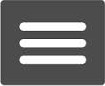Software Support
 Wir werden Ihren gerne weiter helfen. Bitte haben Sie Verständnis, dass wir für die angebotene Software (Freeware oder Shareware) keinen kostenlosen telefonischen Support geben können. Wir dürfen auch keine Steuerberatung oder Rechtsberatung geben. Es ist uns wirtschaftlich auch nicht möglich, Ihnen die Buchhaltung bei zu bringen oder Fehler in Ihrer Buchführung kostenlos zu finden (-> Buchhaltungskurs).
Wir werden Ihren gerne weiter helfen. Bitte haben Sie Verständnis, dass wir für die angebotene Software (Freeware oder Shareware) keinen kostenlosen telefonischen Support geben können. Wir dürfen auch keine Steuerberatung oder Rechtsberatung geben. Es ist uns wirtschaftlich auch nicht möglich, Ihnen die Buchhaltung bei zu bringen oder Fehler in Ihrer Buchführung kostenlos zu finden (-> Buchhaltungskurs).
- Animake - Gif Animator
- BatchRaptor - Bildbearbeitungstool
- Datatron - Datenbanksoftware
- FTP-Drive - FTP-Programm
- ImageCopy - Festplattenprogramm
- Metamaster - Metatag Tool
- MS-Buchhalter - Buchhaltungssoftware (s.u.)
- RegRaptor - Systemtool
- WinAhnen - Ahnenforschungsprogramm
- Abfindung und Steuern
- Abfindungsrechner
- AfA-Tabelle
- Buchhaltungssoftware
- Einkommensteuerrichtlinien
- Grundtabelle
- Immobilienbewertung
- Körperschaftsteuerrichtlinien
- Lohnsteuerhilfeverein
- Lohnsteuerhilfeverein-Berlin
- Lohnsteuerjahresausgleich
- Lohnsteuerrechner
- Lohnsteuertabelle online
- Lohnsteuerrichtlinien
- Sonderabschreibungen
- Splittingtabelle
- Steuerberatergebühren Rechner
- Steuerprogramme
- Steuerrichtlinien
- Teilwertabschreibung
- Umsatzsteuerrichtlinien
- Zweitwohnungsteuer
Tastenkombinationen (Microsoft Windows)
1. STRG + C (kopieren)
2. STRG + X (Ausschneiden)
... 3. STRG + V (einfügen)
4. STRG + Z (rückgängig machen)
5. Löschen (Delete)
6. SHIFT + DELETE (Löschen des ausgewählten Elements dauerhaft ohne das Element in den Papierkorb)
7. STRG beim Ziehen eines Elements (Kopie des ausgewählten Elements)
8. STRG + UMSCHALTTASTE beim Ziehen eines Elements (Verknüpfung zum ausgewählten Element erstellen)
9. F2-Taste (Umbenennen des ausgewählten Elements)
10. STRG + nach-rechts (Einfügemarke an den Anfang des nächsten Wortes stellen)
11. STRG + Links (bewegen Sie die Einfügemarke an den Anfang des vorherigen Wortes)
12. STRG + nach-unten (bewegen Sie die Einfügemarke an den Anfang des nächsten Absatzes)
13. STRG + nach-oben (bewegen Sie die Einfügemarke an den Anfang des vorherigen Absatzes)
14. STRG + UMSCHALT mit einer Pfeiltaste (einen Textblock markieren)
UMSCHALT mit einer Pfeiltaste (Wählen Sie mehrere Elemente in einem Fenster oder auf dem desktop, oder wählen Sie Text in einem Dokument)
15. STRG + A (Alles markieren)
16. F3-Taste (Suche nach einer Datei oder einem Ordner)
17. ALT + EINGABETASTE (zeigen Sie die Eigenschaften für das ausgewählte Element)
18. ALT + F4 (aktives Element schließen oder aktives Programm beenden)
19. ALT + EINGABETASTE (zeigen Sie die Eigenschaften des ausgewählten Objekts)
20. ALT + LEERTASTE (Öffnen Sie das Kontextmenü für das aktive Fenster)
21. STRG + F4 (Schließen des aktiven Dokuments in Programmen, die Ihnen ermöglichen, mehrere Dokumente Opensimultaneously haben)
22. ALT + TAB (Umschalten zwischen der offenen Posten)
23. ALT + ESC (durchlaufen der Elemente in der Reihenfolge, in der sie geöffnet wurden)
24. F6-Taste (durchlaufen die Bildschirmelemente in einem Fenster oder auf dem Desktop)
25. F4-Taste (Anzeige der Bar Adressliste in Arbeitsplatz oder Windows Explorer)
26. UMSCHALT + F10 (Display im Kontextmenü für das ausgewählte Element)
27. ALT + LEERTASTE (Display das Systemmenü für das aktive Fenster)
28. STRG + ESC (Startmenü anzeigen)
29. [Alt] + Unterstrichener Buchstabe in ein Menü Name (Anzeige der entsprechenden Menü) unterstrichener Buchstabe in einem Befehlsnamen auf einem geöffneten Menü (entsprechenden Befehl ausführen)
30. F10-Taste (Menüleiste im aktiven Programm aktivieren)
31. Rechts-Taste (Öffnen Sie das nächste Menü auf der rechten Seite oder ein Untermenü öffnen)
32. LINKSPFEIL (Nächstes Menü nach links, oder schließen ein Untermenü öffnen)
33. Taste [F5] (aktives Fenster aktualisieren)
34. BACKSPACE (der Ordner Onelevel oben im Arbeitsplatz oder Windows Explorer-Ansicht)
35. ESC (den aktuellen Vorgang abbrechen)
36. Die UMSCHALTTASTE beim Einlegen einer CD-ROMinto CD-ROM-Laufwerk (CD-ROM verhindern von automatischen Wiedergabe)
Tastenkombinationen (Dialogfeld)
1. STRG + TAB (Move forward durch die Registerkarten navigieren)
2. STRG + UMSCHALT + TAB (rückwärts durch die Registerkarten navigieren)
3. TAB (Move forward durch die Optionen)
4. UMSCHALT + TAB (rückwärts durch die Optionen)
5. [Alt] + Unterstrichener Buchstabe (führen Sie den entsprechenden Befehl oder wählen Sie die entsprechende Option)
6. Geben SIE (Befehl für aktive Option oder Schaltfläche ausführen)
7. Leertaste (aktivieren oder deaktivieren das Kontrollkästchen, wenn die aktive Option ein Kontrollkästchen ist)
8. Pfeiltasten (Wählen Sie eine Schaltfläche, wenn die aktive Option eine Gruppe von Optionsschaltflächen ist)
9. F1-Taste (Display-Hilfe)
10. F4-Taste (die Elemente in der aktiven Liste anzeigen)
11. BACKSPACE (geöffnet im speichern unter oder im Dialogfeld öffnen eine Ordner eine Ebene höher wenn ein Ordner ausgewählt ist)
Microsoft Natural Keyboard Shortcuts
1. Windows-Logo (ein- oder Ausblenden im Menü Start)
2. Windows-Logo + UNTBR (Anzeige im Dialogfeld Systemeigenschaften)
3. Windows-Logo + D (Anzeige des Desktops)
4. Windows-Logo + M (alle Fenster minimieren)
5. Windows Logo + UMSCHALT + M (Restorethe minimiert Windows)
6. Windows-Logo + E (Öffnen Sie Arbeitsplatz)
7. Windows-Logo + F (Suche nach einer Datei oder einem Ordner)
8. STRG + Windows-Logo + F (Suche nach Computern)
9. Windows Logo + F1 (Windows-Hilfe anzeigen)
10. Windows-Logo + L (Tastatur sperren)
11. Windows-Logo + R (öffnen im Dialogfeld Ausführen)
12. Windows Logo + U (Hilfsprogramm-Manager öffnen)
13. Accessibility-Tastenkombinationen
14. Rechte UMSCHALTTASTE acht Sekunden lang (Switch Anschlagverzögerung ein- oder ausschalten)
15. Links ALT + LINKS UMSCHALT + Druck (Switch hoher Kontrast ein- oder ausschalten)
16. Links ALT + Links Umschalttaste + NUM (wechseln Sie die Tastaturmaus ein- oder ausschalten)
17. VERLAGERN Sie fünfmal (wechseln die Einrastfunktion ein- oder ausschalten)
18. NUM-Taste fünf Sekunden lang (wechseln die Statusanzeige ein- oder ausschalten)
19. Windows-Logo + U (Hilfsprogramm-Manager öffnen)
20. Windows Explorer Tastenkombinationen
21. Ende (Ende des aktiven Fensters anzeigen)
22.-Startseite (oben des aktiven Fensters anzeigen)
23. NUM-LOCK + Asterisk-Zeichen (*) (Anzeige aller Unterordner unter dem ausgewählten Ordner)
24. NUM + Pluszeichen (+) (den Inhalt des ausgewählten Ordners anzeigen)
MMC-Konsole Tastatur-shortcuts
1. UMSCHALT + F10 (Display Aktion im Kontextmenü für das ausgewählte Element)
2. F1-Taste (Öffnen Sie das Hilfethema für das ausgewählte Element ggf.)
3. Taste [F5] (Inhalt aller Konsolenfenster aktualisieren)
4. STRG + F10 (aktives Konsolenfenster maximieren)
5. STRG + F5 (aktives Konsolenfenster wiederherstellen)
6. ALT + EINGABETASTE (Anzeige der im Dialogfeld Eigenschaften für das ausgewählte Element ggf.)
7. F2-Taste (Umbenennen des ausgewählten Elements)
8. STRG + [F4] (aktives Konsolenfenster schließen. Wenn eine Konsole nur ein Konsolenfenster, diese Verknüpfung verfügt
Wenn Sie in der Hilfe der jeweiligen Software keine Antwort zu Ihrer Frage finden, dann schreiben Sie bitte unserem Support eine E-Mail an:
Viel Erfolg und Freude mit unseren Programmen.
Ihr Cyberlab-Team